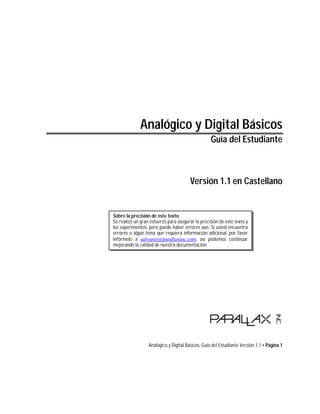
Analogica y digital basicos
- 1. Analógico y Digital Básicos Guía del Estudiante Versión 1.1 en Castellano Sobre la precisión de este texto: Se realizó un gran esfuerzo para asegurar la precisión de este texto y los experimentos, pero puede haber errores aún. Si usted encuentra errores o algún tema que requiera información adicional, por favor infórmelo a aalvarez@parallaxinc.com, así podemos continuar mejorando la calidad de nuestra documentación. Analógico y Digital Básicos, Guía del Estudiante Versión 1.1 • Página 1
- 2. Garantía Parallax garantiza sus productos contra defectos en sus materiales o debidos a la fabricación por un período de 90 días. Si usted descubre un defecto, Parallax según corresponda, reparará, reemplazará o regresará el valor de la compra. Simplemente pida un número de autorización de regreso de mercadería (Return Merchandise Authorization, “RMA”), escriba el número en el exterior de la caja y envíela a Parallax. Por favor incluya su nombre, número telefónico, dirección y una descripción del problema. Nosotros le regresaremos su producto o el reemplazo, usando el mismo método de correo que usted usó para enviar el producto a Parallax. Garantía de 14 días de regreso de dinero Si dentro de los 14 días en que usted recibió su producto, encuentra que no es conveniente para sus necesidades, puede regresarlo, recibiendo un reembolso. Parallax regresará el precio de compra del producto, excluyendo los costos de manipuleo y correo. Esto no se aplica si el producto a sido alterado o dañado. Derechos de Copia y Marcas Registradas Esta documentación tiene derechos de copia Copyright 1999 por Parallax, Inc. BASIC Stamp (Estampilla BASIC) es una marca registrada de Parallax, Inc. Si usted decide usar el nombre “BASIC Stamp” en su página web o en material impreso, debe agregar la aclaración: “BASIC Stamp es una marca registrada de Parallax, Inc.” Otros nombres de productos son marcas registradas de sus respectivos dueños. Desvinculación de Responsabilidad Parallax, Inc. no es responsable de daños por consecuencias, incidentes o daños especiales que resulten de cualquier violación de la garantía, bajo cualquier teoría legal, incluyendo pérdida de beneficio, tiempo, daño o reemplazo de equipo o propiedad y cualquier costo, recuperando, reprogramando o reproduciendo cualquier dato guardado o usado dentro de los productos Parallax. Parallax tampoco es responsable de cualquier daño personal, incluyendo vida o muerte, resultado del uso de cualquiera de nuestros productos. Usted tiene absoluta responsabilidad por la aplicación que desarrolle con el BASIC Stamp. Acceso en Internet Mantenemos sistemas de Internet para su uso. Estos pueden ser usados para obtener software, comunicarse con miembros de Parallax y comunicarse con otros clientes. Las rutas de acceso a la información se muestran a continuación: E-mail: aalvarez@parallaxinc.com Web: http://www.parallaxinc.com y http://www.stampsenclase.com Lista de Discusión de BASIC Stamp en Internet Mantenemos dos listas de discusión por e-mail para gente interesada en el BASIC Stamp. La lista trabaja así: mucha gente se suscribe a la lista y luego todas las preguntas y respuestas son distribuidas a todos los suscriptos. Es una forma rápida, divertida y gratis de discutir temas sobre el BASIC Stamp y obtener respuestas a preguntas técnicas. Para suscribirse a la lista de BASIC Stamp encuentre la información en www.parallaxinc.com. Esta lista genera aproximadamente 40 mensajes diarios. También mantenemos una lista exclusiva para educadores que usan el BASIC Stamp en el aula. Usted puede unirse a esta lista en el sitio web http://www.stampsinclass.com. Esta lista genera aproximadamente 5 mensajes diarios. Si busca una lista de discusión en castellano puede encontrarla en http://www.cursoderobotica.com.ar. Página 2 • Analógico y Digital Básicos, Guía del Estudiante Versión 1.1
- 3. Contenido Contenido Prefacio......................................................................................................................................... 5 Destinatarios y Guías para Profesores..........................................................................................................................5 Derechos de Copia y Reproducción ...............................................................................................................................6 Experimento 1: Tensión Analógica y Estados Binarios....................................................................... 7 Componentes Requeridos................................................................................................................................................8 El Potenciómetro – Una Fuente de Tensión Variable ................................................................................................10 El Amplificador Operacional LM358.............................................................................................................................11 Constrúyalo......................................................................................................................................................................13 Prográmelo.......................................................................................................................................................................14 Explicación del Programa ..............................................................................................................................................15 Solución de Problemas...................................................................................................................................................16 La Salida............................................................................................................................................................................17 Sobre el comparador .....................................................................................................................................................18 ¿Qué aprendí? ..................................................................................................................................................................19 Preguntas..........................................................................................................................................................................20 Desafío ..............................................................................................................................................................................20 ¿Por qué aprendí esto? ..................................................................................................................................................21 ¿Cómo puedo aplicarlo?.................................................................................................................................................21 Experimento 2: Introducción al Proceso de Bits ................................................................................. 23 Componentes Requeridos..............................................................................................................................................23 Constrúyalo......................................................................................................................................................................24 Prográmelo.......................................................................................................................................................................26 La Salida............................................................................................................................................................................27 Explicación del Programa ..............................................................................................................................................28 Contando en Binario.......................................................................................................................................................31 Transmisión Serie y Paralelo .........................................................................................................................................33 Programación para Enviar Datos en Serie..................................................................................................................33 La Salida............................................................................................................................................................................34 Explicación del Programa ..............................................................................................................................................36 ¿Qué aprendí? ..................................................................................................................................................................38 Preguntas..........................................................................................................................................................................39 Desafío ..............................................................................................................................................................................39 ¿Por qué aprendí esto? ..................................................................................................................................................40 ¿Cómo puedo aplicarlo?.................................................................................................................................................40 Experimento 3: Construya su Propio Voltímetro Digital.................................................................. 41 Analógico y Digital Básicos, Guía del Estudiante Versión 1.1 • Página 1
- 4. Contenido Componentes Requeridos .............................................................................................................................................42 El Potenciómetro, una Fuente de Tensión Variable ...................................................................................................42 El Circuito Integrado ADC0831. Un Conversor Analógico Digital de 8-bits...........................................................43 Constrúyalo......................................................................................................................................................................45 Prográmelo ......................................................................................................................................................................45 La Salida............................................................................................................................................................................47 Explicación del Programa ..............................................................................................................................................47 Interpretando la Salida..................................................................................................................................................51 Repaso de Conversión Binaria a Decimal....................................................................................................................52 Cálculo de Tensión ..........................................................................................................................................................53 La Salida............................................................................................................................................................................57 Explicación del Programa ..............................................................................................................................................58 Resolución ........................................................................................................................................................................59 Calibración .......................................................................................................................................................................60 ¿Qué aprendí?..................................................................................................................................................................61 Preguntas..........................................................................................................................................................................62 Desafío ..............................................................................................................................................................................62 ¿Por qué aprendí esto? ..................................................................................................................................................63 ¿Cómo puedo aplicarlo?.................................................................................................................................................63 Experimento 4: Conversión Digital a Analógica Básica .................................................................... 65 Construcción de una Red Resistiva en Escalera.........................................................................................................65 Componentes Requeridos .............................................................................................................................................66 Constrúyalo......................................................................................................................................................................68 Prográmelo ......................................................................................................................................................................69 La Salida............................................................................................................................................................................71 Explicación del Programa ..............................................................................................................................................71 Modifique el Código........................................................................................................................................................73 Direccionamiento............................................................................................................................................................74 El Seguidor de Tensión ...................................................................................................................................................77 ¿Qué aprendí?..................................................................................................................................................................81 Preguntas..........................................................................................................................................................................82 Desafío ..............................................................................................................................................................................82 ¿Por qué aprendí esto? ..................................................................................................................................................83 ¿Cómo puedo aplicarlo?.................................................................................................................................................83 Experimento 5: Señales que Varían en el Tiempo ............................................................................ 85 Componentes Requeridos .............................................................................................................................................86 Prográmelo ......................................................................................................................................................................87 La Salida – Una Onda Triangular...................................................................................................................................88 Explicación del Programa ..............................................................................................................................................91 La Onda Cuadrada...........................................................................................................................................................93 Página 2 • Analógico y Digital Básicos, Guía del Estudiante Versión 1.1
- 5. Contenido La Sinusoide y la Modulación de Ancho de Pulso (PWM)...........................................................................................97 Programa de Notas Musicales.......................................................................................................................................98 La Salida............................................................................................................................................................................99 Explicación del Programa ..............................................................................................................................................99 ¿Qué aprendí? ................................................................................................................................................................100 Preguntas........................................................................................................................................................................101 Desafío ............................................................................................................................................................................101 ¿Por qué aprendí esto? ................................................................................................................................................102 ¿Cómo puedo aplicarlo?...............................................................................................................................................102 Experimento 6: Capturando Datos sobre Frecuencia.................................................................... 103 Componentes Requeridos............................................................................................................................................103 Constrúyalo....................................................................................................................................................................104 Prográmelo.....................................................................................................................................................................106 Explicación del Programa ............................................................................................................................................106 La Salida..........................................................................................................................................................................107 Prográmelo.....................................................................................................................................................................109 Explicación del Programa ............................................................................................................................................113 ¿Qué aprendí? ................................................................................................................................................................114 Preguntas........................................................................................................................................................................115 Desafío ............................................................................................................................................................................116 ¿Por qué aprendí esto? ................................................................................................................................................117 ¿Cómo puedo aplicarlo?...............................................................................................................................................117 Experimento 7: Digital a Analógico Fácil con PWM.........................................................................119 Componentes Requeridos............................................................................................................................................123 Constrúyalo....................................................................................................................................................................123 Prográmelo.....................................................................................................................................................................126 La Salida..........................................................................................................................................................................126 ¿Qué aprendí? ................................................................................................................................................................132 Preguntas........................................................................................................................................................................133 Desafío ............................................................................................................................................................................133 ¿Por qué aprendí esto? ................................................................................................................................................134 ¿Cómo puedo aplicarlo?...............................................................................................................................................134 Experimento 8: Fotómetro...........................................................................................................135 Componentes Requeridos............................................................................................................................................138 Constrúyalo....................................................................................................................................................................138 Prográmelo.....................................................................................................................................................................140 La Salida..........................................................................................................................................................................141 Matemática involucrada...............................................................................................................................................142 ¿Qué aprendí? ................................................................................................................................................................145 Preguntas........................................................................................................................................................................146 Analógico y Digital Básicos, Guía del Estudiante Versión 1.1 • Página 3
- 6. Contenido Desafío ............................................................................................................................................................................146 ¿Por qué aprendí esto? ................................................................................................................................................147 ¿Cómo puedo aplicarlo?...............................................................................................................................................147 Apéndice A: Listado de Componentes y Distribuidores................................................................. 149 Apéndice B: Código de Color de Resistores..............................................................................................................153 Página 4 • Analógico y Digital Básicos, Guía del Estudiante Versión 1.1
- 7. Prefacio Analógico y Digital Básicos, Guía del Estudiante Versión 1.1 • Página 5 Prefacio Las computadoras personales trajeron una nueva era en la sofisticación electrónica. Con ellas tenemos una gran capacidad de potencia de cómputo, justo sobre nuestro escritorio. Las computadoras trabajan bien cuando se conectan entre ellas y los datos digitales pueden ser transferidos eficientemente de máquina a máquina. Sin embargo, cuando desea conectar una computadora digital a algún dispositivo del “mundo real” (como un indicador de velocidad del viento o de nivel de combustible), necesita realizar un circuito de interfase entre el dispositivo analógico y la computadora digital. En muchos casos, esto involucra una conversión de tensión analógica a una representación digital de dicho valor. Este juego de experimentos de Stamps in Class (Stamps en Clase) explorarán muchos de los principios básicos de la adaptación de dispositivos analógicos a microcontroladores digitales. Muchas veces esto involucra el uso de comandos propios del BASIC Stamp fáciles de usar, y otras veces es necesario el uso de un “conversor analógico digital”. ¿Por qué deberíamos estar interesados en la conversión analógica a digital? Diferentes aspectos de nuestras vidas dependen de este proceso de conversión. Algunos no son muy críticos para nuestra supervivencia como los reproductores de CDs y sistemas telefónicos. Otros, sin embargo, pueden ser críticos. Los sensores y el equipo médico a menudo requieren conversión analógica a digital, así como también digital a analógica. El curriculum Analógico y Digital Básicos será revisado y actualizado continuamente en base a la comunicación con estudiantes y profesores. Si quiere escribir un capítulo para este curriculum, o tiene ideas de cómo mejorarlo, envíelas a aalvarez@parallaxinc.com. Haremos lo mejor para integrar sus ideas y asistirlo con el soporte técnico, o entrenamiento que usted necesite. Destinatarios y Guías para Profesores Este texto fue creado para edades de 17 años en adelante. Hasta el momento de la publicación, Agosto 1999, no está planeado realizar la Guía para el Docente. La resolución de estos experimentos no presenta mayores inconvenientes, y puede lograrse con un poco de paciencia.
- 8. Prefacio Derechos de Copia y Reproducción El curriculum Stamps en Clase tiene derecho de copia Parallax 1999. Parallax le garantiza a cada persona derechos condicionales de descargar, duplicar y distribuir este texto sin nuestro permiso. La condición es que este texto o cualquier parte de él, no debería ser duplicada para uso comercial, resultando en gastos para el usuario, más allá del costo de la impresión. Es decir, nadie deberá lucrar por la duplicación de este texto. Preferentemente, la duplicación no tendrá costo para el estudiante. Cualquier institución educativa que desee producir duplicados para los estudiantes, puede hacerlo sin nuestro permiso. Este texto también está disponible en formato impreso de Parallax. Debido a que imprimimos el texto en volumen, el precio al cliente es a menudo menor que el de una típica duplicación xerográfica. Este texto puede ser traducido a cualquier otro idioma, previo permiso de Parallax, Inc. Autores El autor principal y desarrollador de este libro es Andrew Lindsay de la California State University, en Sacramento. Varios conceptos del libro fueron desarrollados para Parallax por I-Four del Grass Valley, California. Lindsay agradece al equipo de soporte técnico de Parallax, en particular a Russ Miller, Jeff Martin, y John Barrowman por sus ideas y asistencia técnica y a Ken Gracey por la edición. Traducción Este manual fue traducido por Arístides Alvarez. Si tiene comentarios sobre la traducción puede enviarlos a: aalvarez@parallaxinc.com. Página 6 • Analógico y Digital Básicos, Guía del Estudiante Versión 1.1
- 9. Experimento 1: Tensión Analógica y Estados Binarios Analógico y Digital Básicos, Guía del Estudiante Versión 1.1 • Página 7 Experimento 1: Tensión Analógica y Estados Binarios Tensión: El Volt es una unidad fundamental de medición eléctrica que debe su nombre al científico del siglo XVIII, Allesandro Volta, siendo la tensión el valor medido en Volts. Encontramos esta unidad de medición cuando compramos baterías, como las de 9 Volt (CC) que puede ser usada para alimentar la Plaqueta de Educación. Dentro de una batería hay dos reacciones químicas que están separadas por una barrera. Una de las reacciones crea un excedente de electrones, mientras que la otra crea la falta de estos. Ambos lados de la barrera están conectados a los terminales positivo y negativo de la batería. Si se les facilita un camino o circuito a través de la barrera, los electrones tienen el potencial de realizar trabajo entre los terminales. El Volt indica este potencial para realizar trabajo. El Volt también es conocido como unidad de potencial eléctrico. Esta serie de experimentos presentan la electrónica analógica y digital. ¿Qué significa? En “¿Qué es un Microcontrolador?” aprendimos que analógico es un “valor que varía en forma continua”. También se puede interpretar a la electrónica analógica como una analogía de la naturaleza. Hay muchos valores que varían en forma continua en la naturaleza, tales como movimiento, nivel de luz, y sonido. La posición de una puerta a medida que es abierta es un buen ejemplo de un valor que varía de forma continua (sin saltos). A medida que la puerta pasa de completamente cerrada a completamente abierta, recorre todos los valores intermedios. En un instante del recorrido, estará abierta a 1/3 de su recorrido. En otro momento, estará abierta a la mitad, y así hasta abrirse completamente. Digital simplemente significa representado por dígitos. Piense la cantidad de veces en el día que encuentra valores analógicos que están representados por dígitos. La temperatura es de 27,8 grados. El límite de velocidad es de 45 kilómetros por hora, etc. Como era de esperar, la electrónica digital representa los valores con dígitos. El término digital también se usa cuando nos referimos a dispositivos binarios tales como la circuitería que hace funcionar una calculadora, el microprocesador de una computadora, o el microcontrolador BASIC Stamp. Todos son dispositivos digitales. El sistema binario es un digital y usa dos dígitos, 0 y 1. Los experimentos de “¿Qué es un Microcontrolador?” trataron principalmente el uso del BASIC Stamp en aplicaciones binarias. Este libro se enfocará principalmente en el uso del BASIC Stamp en aplicaciones analógicas. El primer experimento introduce el concepto de tensión analógica. En este primer experimento, construiremos un circuito que produce una tensión analógica en su salida. Recuerde que la tensión analógica varía en forma continua. El circuito tendrá salida regulable entre 0 y 5 Volts. También construiremos un circuito llamado seguidor de tensión que emplea esta tensión analógica para alimentar el circuito de un LED. La tensión analógica también estará conectada a uno de los pines de E/S del BASIC Stamp, configurado como entrada. Esta entrada
- 10. Experimento 1: Tensión Analógica y Estados Binarios binaria puede ser usada para medir las variaciones de la tensión analógica. El lenguaje PBASIC se usará para programar el BASIC Stamp de forma que controle un circuito de LED binario, que indicará cuándo se detecten variaciones en la entrada. La ventana Debug también es una herramienta útil para mostrar los datos que el BASIC Stamp recibe y envía. Será usada para monitorear el valor binario que recibe el pin de entrada, a medida que varía la tensión analógica. Componentes Requeridos Diagrama de circuito: A menudo llamado simplemente esquema, es un mapa que usa símbolos para mostrar los componentes de un circuito y el modo en que se conectan. Los componentes se representan por símbolos como el que muestra la Figura 1.1 del LED. En cada experimento necesitará un BASIC Stamp II y una Plaqueta de Educación conectada a una PC IBM-compatible con DOS 2.0 o superior, Win95/98/NT4.0 con el software editor del BASIC Stamp instalado. Además, en este experimento necesitará los siguientes componentes: (2) resistores de 470 Ohm (2) LEDs rojos (1) Potenciómetro de 100 kΩ. (6) Cables de interconexión. (1) Amplificador Operacional LM358 En todos los experimentos, armaremos circuitos basándonos en diagramas de circuitos. Una de las claves para aprender a leer diagramas de circuitos, es conocer el significado de cada símbolo. También es importante aprender a conectar cada componente del Kit a la Plaqueta de Educación, basándose en el esquema. La Figura 1.1 muestra el símbolo esquemático de un LED a la izquierda y el dibujo físico de un LED del kit de componentes, a la derecha. También muestra la correspondencia entre los pines de un LED y los terminales del símbolo esquemático. Página 8 • Analógico y Digital Básicos, Guía del Estudiante Versión 1.1
- 11. Experimento 1: Tensión Analógica y Estados Binarios + - La Figura 1.2 muestra el dibujo de un resistor debajo de su símbolo esquemático. Este símbolo normalmente tiene el valor de la resistencia escrito a su lado. Las bandas de colores mostradas en el dibujo indican su valor, que es medido en Ohms. El símbolo omega (Ω) se usa para indicar Ohm. Puede usar el Apéndice B para convertir el código de color de un resistor en valores de resistencia. Analógico y Digital Básicos, Guía del Estudiante Versión 1.1 • Página 9 Corriente/Amperes: La corriente se produce cuando los electrones se desplazan desde el punto A al B. La corriente continua se produce cuando se provee al excedente de electrones del terminal negativo de una batería, un camino para llegar hasta el terminal positivo. Los Amperes surgen de la medición de la cantidad de electrones por segundo que se desplazan por ese camino. Resistencia/Ohm: Resistencia es una propiedad del material que se coloca en el camino de los electrones. A mayor dificultad de los electrones para atravesar el material, mayor es la resistencia. La resistencia se mide en Ohms (Ω). Ánodo Figura 1.1: Símbolo esquemático de un LED comparado con el componente Cátodo LED Chanfle liso en el encapsulado plástico del LED que indica el cátodo. Figura 1.2: Símbolo esquemático de un Resistor y componente correspondiente 470 Para su información: Ley de Ohm Cuando se usa un resistor para proveer un camino para la circulación de corriente entre los terminales positivo y negativo de una batería, obtenemos un circuito eléctrico con tensión, resistencia y corriente. La Ley de Ohm relaciona estas tres cantidades con la fórmula: V = I × R V es la tensión medida en Volts o Voltios, I es la corriente medida en Amperes, y R es la resistencia medida en Ohms. Las otras personas ¿Se fijó que Volts, Amperes y Ohms comienzan con mayúsculas? Esto es debido a que recibieron el nombre se personas que realizaron descubrimientos significativos sobre la electricidad. Ya sabemos de donde salió la unidad Voltio pero, ¿qué hay sobre los otros? Los Amperes recibieron su nombre del físico del siglo XVIII André Marie Ampère. Los Ohms surgen por el físico del siglo XIX Georg Simon Ohm.
- 12. Experimento 1: Tensión Analógica y Estados Binarios El Potenciómetro – Una Fuente de Tensión Variable El potenciómetro (pot) tiene 3 pines en su cara inferior, que se enchufan en la Plaqueta de Educación. En la cara superior, tiene una perilla mediante la cual puede ser ajustado su valor. En este experimento, usaremos la resistencia variable para obtener una salida de tensión variable. La Figura 1.3 muestra la correspondencia entre los pines del potenciómetro y su símbolo esquemático. La Figura 1.4 muestra lo que sucede en el interior del potenciómetro, a medida que es ajustado. La línea zigzagueante representa un elemento resistivo, normalmente hecho de carbón. Un extremo del elemento resistivo es conectado a Vdd en la Plaqueta de Educación, y el otro a Vss. El terminal del medio está conectado al “cursor” y es donde la tensión de salida variable es medida. El cursor permanece en contacto con el elemento de carbón, a medida que se desplaza. A medida que el cursor se acerca a Vdd, la tensión medida en el terminal de éste se aproximará al valor de Vdd, que es 5 Volts. Igualmente cuando el cursor se acerca a Vss, la tensión del terminal se acercará a Vss, que es 0 Volts. Cuando el cursor se desplaza entre Vdd y Vss, la salida varía entre estos valores, en forma análoga a una puerta que se abre y cierra. Figura 1.4: Cursor del potenciómetro mostrando cómo se desplaza sobre la superficie del elemento resistivo a medida que es ajustado. Vdd "Cursor" Potenciómetro Página 10 • Analógico y Digital Básicos, Guía del Estudiante Versión 1.1 100k Vss Figura 1.3: Potenciómetro con su correspondiente símbolo esquemático POT
- 13. Experimento 1: Tensión Analógica y Estados Binarios 1 LM358 - + 8 4 2 3 A Marca indicadora LM358 + A + - - pin 1 Salida A Entrada inversora A Entrada no Inversora A Masa 1 2 3 op-amp B 4 5 dañar el op-amp. Símbolo esquemático Diagrama en Bloques 8 7 6 V + Salida B Entrada inversora B Entrada no inversora B Analógico y Digital Básicos, Guía del Estudiante Versión 1.1 • Página 11 El Amplificador Operacional LM358 Un op-amp (amplificador operacional) es un bloque de construcción usado comúnmente en circuitos analógicos. La Figura 1.5 muestra el símbolo esquemático y el diagrama en bloques del amplificador operacional LM358 usado en este experimento. El circuito usado se denomina seguidor de tensión, debido a que la tensión de salida es igual a la tensión de entrada. En otras palabras, la tensión de salida "sigue" a la tensión de entrada. La razón para usar el seguidor de tensión es separar eléctricamente el circuito del potenciómetro del circuito del LED. Aprenderemos más sobre la utilidad del seguidor de tensión en el Experimento 4. Figura 1.5: op-amp LM358 El símbolo esquemático tiene números en cada uno de sus terminales que corres-ponden a los números del diagrama en bloques. El diagrama en bloques es una vista de arriba del dispositivo, mostrando los símbolos esquemáticos en su interior. Asegúrese de identificar correctamente la ubicación del pin 1 y la marca indicadora, cuando coloque el LM358 en la proto-board. Un conexionado incorrecto podría IMPORTANTE: Desconecte la fuente de alimentación de la Plaqueta de Educación mientras arma el circuito. La Plaqueta de Educación La Figura 1.6 muestra el resto de los símbolos esquemáticos empleados en el primer experimento y dónde están ubicados en la Plaqueta de Educación. El símbolo Vdd es la fuente de 5 Volts del BASIC Stamp y la Plaqueta de Educación. Hay 4 conectores en la parte superior izquierda de la protoboard para Vdd. El símbolo de masa representa a Vss. Este es el terminal de referencia para tomar mediciones y se considera que su potencial es de 0 Volts comparado con cualquiera otra tensión de la Plaqueta de Educación. Los cuatro conectores para Vss están en la parte superior derecha de la protoboard. Hay una tira de dieciséis conectores al costado izquierdo de la protoboard, para los pines de E/S del BASIC Stamp. Cada pin de E/S tiene un rótulo. El pin P0 se accede por el conector inferior. El pin P1 es el conector siguiente, hasta llegar al pin P15 que se encuentra en la parte superior.
- 14. Experimento 1: Tensión Analógica y Estados Binarios P15 Figura 1.6: Símbolos de la Plaqueta de Educación y su ubicación real. También se muestra como se encuentran unidos los 5 conectores de cada fila de la protoboard. P0 Vdd La Figura 1.6 también muestra cómo se encuentran unidos los 5 conectores de cada fila de la protoboard. Hay 34 de estos grupos de 5 conectores unidos, agrupados en dos columnas. Si quiere unir eléctricamente dos dispositivos, simplemente debe enchufarlos en la misma fila de 5 conectores. Los terminales estarán eléctricamente conectados. Página 12 • Analógico y Digital Básicos, Guía del Estudiante Versión 1.1 Vss P2 P1 Filas de 5 conectores que se encuentran eléctricamente unidos por debajo de la protoboard.
- 15. Experimento 1: Tensión Analógica y Estados Binarios Arme el circuito de acuerdo al esquema de la Figura 1.7. Este diagrama es como una lista de conexiones entre los dispositivos. Intente usar esta lista para armar el circuito. Esta es una lista parcial de las conexiones que muestra el esquema: ! El cursor del potenciómetro de 100 kΩ se conecta al pin 3 del op-Amp LM358. ! El pin 2 del LM358 se conecta al pin 1 del LM358. ! El pin P7 del BASIC Stamp se conecta al cursor del potenciómetro. ! El pin 8 del LM358 se conecta a Vdd de la Plaqueta de Educación. ! El pin 4 del LM358 se conecta a Vss de la Plaqueta de Educación. Siga el diagrama como si fuera una lista hasta que termine de montar el circuito. - Vdd 8 Vdd Analógico y Digital Básicos, Guía del Estudiante Versión 1.1 • Página 13 Constrúyalo Figura 1.7: Diagrama esquemático. Recuerde tratar a este diagrama como una lista de conexiones para construir su circuito. Aunque este circuito tiene pocos componentes, en realidad consta de 4 subcircuitos separados, teniendo cada uno una función diferente. El potenciómetro es el que genera la salida analógica. El op-amp se configura como seguidor de tensión. Este alimenta a su salida el circuito analógico con LED. Hay otro circuito separado que usa un pin del BASIC Stamp para controlar un LED. Potenciómetro con salida analógica del cursor Circuito seguidor de tensión con Op-Amp Salida Analógica con LED Salida binaria con LED + LM358 4 3 1 2 A Vss Vss Vss 470 470 P7 Vss 100k POT P12
- 16. Experimento 1: Tensión Analógica y Estados Binarios La Figura 1.8 muestra una configuración posible de protoboard para el diagrama de la Figura 1.7. Si necesita ayuda adicional para montar circuitos en la protoboard, consulte “¿Qué es un Microcontrolador?”, Experimento 1. Figura 1.8 Ejemplo de Protoboard: Compare esta distribución con la Figura 1.6. ¿Está conectado correctamente el LM358? ¿ Vdd va conectado al pin 8 y Vss al pin 4? Verificando todo obtendremos respuestas afirmativas. Vss está conectado por un cable al terminal izquierdo del potenciómetro. Otro cable conecta el terminal izquierdo del potenciómetro al pin 4 del LM358. Dado que puede seguir un cable durante todo el camino entre el pin 4 del LM358 y Vss, esto significa que el pin 4 está conectado directamente a Vss. LM 358 IMPORTANTE: Preste mucha atención al colocar el LM358, de forma que la marca indicadora quede hacia la derecha, como se muestra en el ejemplo de la protoboard. Si lo coloca al revés, el op-amp se arruinará luego de que le conecte la batería o fuente de alimentación a la Plaqueta de Educación. El Programa 1.1 muestra como el PBASIC puede ser usado para que el BASIC Stamp realice varias tareas. Primero, el BASIC Stamp controla el estado del pin P7, que se configura como entrada. Recuerde, P7 está conectado al cursor del potenciómetro. Dependiendo del nivel de tensión analógica sobre el pin P7, el BASIC Prográmelo Stamp ve a la entrada en estado alto o bajo (binario 0 o 1). Tan pronto como la entrada P7 recibe un estado alto, el BASIC Stamp envía un estado alto al circuito del LED por el pin P12. Cuando la entrada está en estado bajo, el pin de salida se pone en estado bajo. La ventana debug también será usada para monitorear el estado del pin P7. Ingrese el Programa 1.1 en el Stamp Editor y guárdelo con un nombre conveniente, tal como PL1_1R0.bs2. El nombre sale de Programa 1.1, Revisión 0. Asegúrese de que el cable de programación esté correctamente conectado a la Plaqueta de Educación y al puerto serial de su computadora. Luego de asegurarse que la batería o fuente de alimentación esté conectada, ejecute el programa presionando Alt-R si está usando la versión de DOS del Stamp Editor, o Ctrl-R si está usando la versión de Windows. Página 14 • Analógico y Digital Básicos, Guía del Estudiante Versión 1.1
- 17. Experimento 1: Tensión Analógica y Estados Binarios 'Programa 1.1 debug cls input 7 output 12 bucle: out12 = in7 debug home, "El estado de P7 es ", bin in7 goto bucle Explicación del Programa La primer línea comienza con un apóstrofe. Esto significa que es un comentario y no un comando PBASIC. Analógico y Digital Básicos, Guía del Estudiante Versión 1.1 • Página 15 'Programa 1.1 El BASIC Stamp necesita que le avisemos como tratar a los pines de E/S conectados al circuito. Éstos pueden ser configurados como entradas o salidas. Este comando PBASIC configura el pin P7 del BASIC Stamp para que funcione como entrada: input 7 De la misma forma el pin P12 se declara como salida con este comando: output 12 Es bueno inicializar la ventana debug y limpiarla antes de mostrar datos. De esta forma se evita mostrar datos erróneos procedentes de programas anteriores en la memoria del BASIC Stamp. La ventana debug se abre automáticamente la primera vez que encuentra el comando debug en un programa en PBASIC. Este comando debug limpia la ventana Debug luego de abrirla: debug cls El resto del programa debería repetirse una y otra vez, así que este es un buen lugar para introducir una etiqueta. Un rótulo o etiqueta finaliza con dos puntos. Puede elegir la palabra que se le ocurra, a excepción de las palabras reservadas. Consulte el Manual del BASIC Stamp para obtener una lista de las palabras reservadas. Usemos la palabra bucle: bucle: Más adelante en el programa, aparecerá la instrucción goto bucle. Cada vez que el programa encuentra el comando goto bucle, regresa a la etiqueta bucle: y comienza a ejecutar nuevamente las instrucciones.
- 18. Experimento 1: Tensión Analógica y Estados Binarios La siguiente tarea es lograr que el LED conectado al pin P12 se encienda cuando la tensión en P7 es suficientemente alta como para ser considerada como señal binaria de estado alto. En otras palabras, si el valor de entrada medido en P7 es un 1 binario, la salida en P12 deberá ser un 1 binario. Aunque hay varias formas de llevar esto a cabo, la más simple es igualar el valor de salida binario del pin P12 al valor de entrada binario del pin P7. out12 = in7 Se pueden usar comandos debug para mostrar los niveles de señal recibidos por un pin de E/S que esté funcionando como entrada, en la ventana de debug. El comando debug de abajo imprime tres datos diferentes. Cuando se imprime más de un dato con el comando debug, éstos deben separarse con comas. debug home, "El estado de P7 es ", bin in7 Lo primero que imprime el comando debug anterior es home. Esto envía el cursor a la esquina superior izquierda (conocida como "home" o “inicio”) de la ventana debug. Note que home está seguida por una coma para separar el siguiente dato a imprimir. El siguiente dato está entre comillas: "El estado de pin P7 es ". Cada vez que quiera mostrar un mensaje de texto en la ventana debug, use comillas. El tercer dato bin in7, le dice a la ventana debug que muestre el valor de entrada binario del pin P7. Queremos que el BASIC Stamp siga controlando el valor en P7 una y otra vez. También queremos que el BASIC Stamp actualice automáticamente el LED y la ventana debug con la información obtenida de P7. Esto se lleva a cabo repitiendo indefinidamente el programa desde la etiqueta bucle:, que creamos anteriormente. Para enviar el programa hacia la etiqueta bucle: usamos la instrucción: goto bucle Solución de Problemas Estos son algunos temas a considerar si su programa no funciona como se esperaba. • A menudo se necesitan varios intentos para corregir todos los errores en el cableado y el programa. Los más comunes se producen al teclear el programa. En algunos casos el Stamp Editor le avisará que hay un error. Por ejemplo, si escribe incorrectamente un comando el Stamp Editor no lo entenderá y le indicará la existencia del error resaltando la palabra y mostrando un mensaje en inglés. Página 16 • Analógico y Digital Básicos, Guía del Estudiante Versión 1.1
- 19. Experimento 1: Tensión Analógica y Estados Binarios • En otros casos el programa se ejecutará aunque una línea de código esté escrita incorrectamente. Por ejemplo, podría haber escrito out13 en lugar de out12. Con un error como este, cuando ejecute el programa, el LED conectado al pin P12 no se encenderá cuando se esperaba, debido a que la señal de estado alto se intenta enviar al pin P13. • Otro error común es conectar un cable en una posición equivocada en la protoboard. Si un LED no se enciende y apaga como debiera y no hay errores de programación, controle el cableado. También controle que el cátodo y el ánodo del LED estén conectados correctamente. Cuando un LED se conecta al revés, no se enciende. • Si la información de la ventana debug aparece con ruido o información sin sentido, intente solucionarlo cerrando la ventana debug y ejecutando el programa nuevamente. Analógico y Digital Básicos, Guía del Estudiante Versión 1.1 • Página 17 La Salida A medida que mueve el potenciómetro, note como el LED de la salida del seguidor de tensión analógico varía su brillo. Mientras tanto el circuito del LED alimentado por P12 solamente se enciende o apaga. Esta es la diferencia característica entre tensión analógica y tensión digital (binaria). La salida mostrada en la ventana debug será similar a la de la Figura 1.9. El estado de P7 podría ser 0 ó 1. De acuerdo con este valor, el LED alimentado por P12 estará apagado o encendido. Figura 1.9: Salida de Debug para el Programa 1.1. El estado de P7 es 0 Ajuste el potenciómetro hasta que encuentre la tensión de umbral. Usted sabrá que encontró el umbral cuando la ventana debug indique que el estado de P7 cambia de 0 a 1 y viceversa, con un mínimo movimiento del potenciómetro. Observe la posición del potenciómetro. Cuando montemos un Voltímetro de CC en el Experimento 3, podremos ver que la tensión está cerca de 1.4 Volts, que es el umbral de tensión para un pin de E/S del BASIC Stamp cuando funciona como entrada.
- 20. Experimento 1: Tensión Analógica y Estados Binarios Sobre el Comparador Usando PBASIC, programamos al BASIC Stamp para que funcione como comparador. Un comparador es un circuito que compara su tensión de entrada con una tensión específica, conocida como tensión umbral. Si la tensión de entrada es mayor que la tensión de umbral, el comparador envía una señal de estado alto a su salida. Si la entrada está por debajo del umbral, envía un estado bajo. En nuestro caso, cuando la tensión analógica en el pin P7 está por debajo de 1,4 Volts, el BASIC Stamp pone en estado bajo (0 Volts) el pin P12. Cuando la tensión analógica del pin P7 está por encima de 1,4 Volts se pone en estado alto (5 Volts) el pin P12. Como puede observar en la ventana debug, el BASIC Stamp interpreta las entradas analógicas inferiores a 1,4 Volts como estado bajo (0) y las superiores a 1,4 Volts como estado alto (1). Hacer funcionar un comparador cerca de la tensión de umbral es interesante, debido a que con un pequeño cambio en la tensión en un pin de entrada del BASIC Stamp, por ejemplo de 1,3 a 1,5 Volts, obtenemos un cambio extremo, de 0 a 5 Volts en la salida. Página 18 • Analógico y Digital Básicos, Guía del Estudiante Versión 1.1
- 21. Experimento 1: Tensión Analógica y Estados Binarios Complete las oraciones de abajo con las palabras de la lista de la izquierda. Analógico y Digital Básicos, Guía del Estudiante Versión 1.1 • Página 19 carbón op-amp analógica umbral salida diagrama protoboard ¿Qué Aprendí? Un __________ muestra los símbolos esquemáticos interconectados por líneas. Cada símbolo corresponde a un componente y las líneas que los conectan nos guían en la construcción del circuito en una __________. Un __________ es un bloque de construcción analógico que se usó en este experimento como seguidor de tensión. En este experimento, el potenciómetro se usó como fuente de tensión __________. La tensión en el cursor del potenciómetro puede variarse de acuerdo a la posición de éste sobre el elemento de __________. Un comparador es un dispositivo que genera una salida binaria que varía si la tensión de entrada está por encima o debajo de un cierto __________ de tensión. Un comparador puede reaccionar a una pequeña variación en la tensión de entrada con un gran salto en la tensión de __________.
- 22. Experimento 1: Tensión Analógica y Estados Binarios Preguntas 1. Marque la palabra que haga verdadera la expresión: La entrada del seguidor de tensión es por el terminal ( inversor / no inversor ) del op-amp, en este experimento. 2. ¿Cómo diferencia el cátodo del ánodo del LED? 3. Si el umbral de un comparador es de 2,5 Volts y la entrada es de 1,5 Volts. ¿Cuál sería la salida? 4. Explique lo que hace el comando debug home. ¿Qué debe hacerse para mostrar más de un dato con una misma instrucción debug? 5. ¿Qué instrucción usaría para configurar al pin P8 como entrada? 6. ¿Qué indican los dos puntos después de bucle:? Desafío 1. Agregue un segundo LED al circuito de la Plaqueta de Educación y use el pin P11 para alimentarlo en sentido inverso. En otras palabras, cuando un LED esté encendido, el otro estará apagado. 2. Modifique el código del Programa 1.1 para que el LED titile mientras la salida del potenciómetro esté por encima de la tensión umbral del pin de entrada del BASIC Stamp. Pista: Puede usar el comando pause 500 para lograr una pausa de medio segundo. Página 20 • Analógico y Digital Básicos, Guía del Estudiante Versión 1.1
- 23. Experimento 1: Tensión Analógica y Estados Binarios En este experimento, comparamos una salida de LED binaria con una analógica. La única información que podemos anticipar con el cambio digital en la salida binaria es si el cursor del potenciómetro pasó por el umbral de tensión, sin poder determinar el brillo del LED. Por otro lado, cerca del umbral de tensión podríamos detectar pequeñas variaciones de la tensión analógica. Incluso con la limitada cantidad de información analógica provista por la entrada binaria, podemos desarrollar un dispositivo llamado comparador, que tiene muchas aplicaciones en la electrónica. Como descubriremos en el último experimento, el temporizador 555 puede hacer cosas muy interesantes. Esto se debe en parte, a dos comparadores microscópicos que se encuentran dentro del chip. En próximos experimentos, usaremos el umbral de tensión para medir la frecuencia de sonido para aplicaciones de grabación y reproducción. También podemos construir otro tipo de conversor analógico digital usando un circuito muy simple, el BASIC Stamp y el concepto de umbral de tensión. Usaremos esta técnica para medir intensidad de luz, así como también valores de capacitores. Analógico y Digital Básicos, Guía del Estudiante Versión 1.1 • Página 21 ¿Por qué aprendí esto? ¿Cómo puedo aplicarlo?
- 24. Experimento 1: Tensión Analógica y Estados Binarios Página 22 • Analógico y Digital Básicos, Guía del Estudiante Versión 1.1
- 25. Experimento 2: Introducción al Proceso de Bits Un paso importante en el aprendizaje de cómo lograr que el BASIC Stamp procese datos analógicos, es aprender cómo hace para enviar y recibir números binarios. También es importante entender cómo trabajan los números binarios y cómo se realiza la conversión de un número binario al sistema decimal. Este experimento introduce algunas técnicas para transmitir y recibir números binarios con el BASIC Stamp. En este experimento, armaremos un teclado binario para transmitir números binarios al BASIC Stamp. El BASIC Stamp también será programado para procesar y mostrar los números binarios que reciba. Los números binarios se mostrarán con LEDs así como también con la ventana debug. La ventana debug también será útil para mostrar los números binarios en formato decimal. En “¿Qué es un Microcontrolador?”, aprendimos que binario es un sistema numérico usado por los microcontroladores, que emplea solamente dos dígitos, 0 y 1. El BASIC Stamp es uno de muchos dispositivos electrónicos digitales que pueden interpretar a 0 Volts como un 0 binario y a 5 Volts como un 1 binario. El sistema binario es bueno para describir estados y números. En términos de estados, los dos dígitos del sistema binario (0 y 1) pueden ser usados para representar encendido / apagado, abierto / cerrado, no / si, alto / bajo, etc. Combinaciones de dígitos binarios pueden ser usadas para describir números. Por ejemplo, los números binarios 101, 110 y 111 representan a los números decimales 5, 6 y 7. Estos números pueden ser usados para describir información analógica, como la posición de una puerta a medida que se abre o cierra. Separe estos componentes antes de comenzar. (2) resistores de 470 Ohm (2) resistores de 10 K Ohm (2) pulsadores (2) LEDs rojos (varios) cables de interconexión En este experimento introducimos el pulsador y su símbolo esquemático, que mostramos en la Figura 2.1. Note que a cada terminal del símbolo esquemático le corresponden dos pines en el componente. Si quiere realizar una conexión a uno de los terminales del símbolo esquemático, puede conectar cualquiera (o ambos) de los dos pines correspondientes. El espacio libre en el símbolo esquemático indica que el interruptor está normalmente abierto. Cuando los dos terminales de un interruptor no están conectados, se obtiene un circuito abierto. En circunstancias normales (cuando el pulsador no está presionado) el circuito está abierto, dándole el nombre de normalmente abierto. Analógico y Digital Básicos, Guía del Estudiante Versión 1.1 • Página 23 Experimento 2: Introducción al Proceso de Bits Componentes Requeridos
- 26. Experimento 2: Introducción al Proceso de Bits Figura 2.1: Símbolo del Pulsador Comparado con el Componente Pulsador La Figura 2.2 muestra el esquema para este experimento. Recuerde interpretarlo como una lista de componentes y conexiones. Por ejemplo, ánodo del LED de la derecha está conectado al terminal P5 de la Plaqueta de Educación. El cátodo está conectado a un terminal de un resistor de 470 Ω. El otro pin Constrúyalo del mismo resistor está conectado a Vss de la Plaqueta de Educación y continúa así hasta completar el montaje. Siga al pie de la letra los esquemas cuando arma circuitos. Vdd 10k P0 P1 Vdd Página 24 • Analógico y Digital Básicos, Guía del Estudiante Versión 1.1 470 P5 Vss 470 P4 10k Vss Vss Vss Figura 2.2: Esquema que muestra dos circuitos de pulsadores y dos circuitos de LEDs.
- 27. Experimento 2: Introducción al Proceso de Bits Antes de hacer un programa en PBASIC que le diga al BASIC Stamp como controlar este circuito, es esencial entender cómo funciona. Los LEDs son muy simples de comprender. Ponga a P4 en estado alto y el LED se encenderá; ponga a P4 en estado bajo y el LED se apagará. El circuito del LED conectado a P5 trabaja de la misma manera. Ahora, ¿qué sabemos sobre los pulsadores? Observemos qué es lo que ve el pin P0 cuando el pulsador está presionado o no. Cuando el pulsador está presionado, P0 queda conectado directamente a Vdd, que son 5 Volts. P0 ve un estado alto. Cuando el pulsador no está presionado, P0 está conectado a Vss (0 Volts) a través del resistor de 10 kΩ, por lo tanto P0 ve un estado bajo. Este concepto se aplica a los dos pulsadores mostrados en la Figura 2.2. La Figura 2.3 muestra una distribución posible sobre la protoboard. De los dos pines de E/S del BASIC Stamp usados para los pulsadores, el pin de la izquierda (P0) está conectado al pulsador de la derecha. El pin de la derecha (P1) está conectado al pulsador de la izquierda. La razón por la que se cruzaron los cables de los pulsadores está relacionada a la forma en que se escriben los números binarios, que explicaremos más adelante en este mismo experimento. Analógico y Digital Básicos, Guía del Estudiante Versión 1.1 • Página 25 Figura 2.3: Ejemplo de montaje en protoboard. Será más fácil introducir números binarios con los pulsadores si orienta la Plaqueta de Educación como se muestra en la figura. Note que el botón de la izquierda está conectado al pin P1 y el de la derecha a P0.
- 28. Experimento 2: Introducción al Proceso de Bits El Programa 2.1 hace que el LED de la izquierda de la Figura 2.3 se encienda cuando el pulsador de la izquierda es presionado. El LED de la derecha se enciende cuando se presiona el pulsador de la derecha. El programa muestra además, la actividad de los pulsadores en la ventana debug. Esta es una descripción más precisa de las especificaciones del programa para los pulsadores y LEDs. ! Cuando P0 recibe un estado bajo, P5 debería emitir un 0. ! Cuando P0 recibe un estado alto, P5 debería emitir un 1. ! Cuando P1 recibe un 0, P4 debería emitir un 0. ! Cuando P1 recibe un 1, P4 debería emitir un 1. Prográmelo La ventana debug puede ser usada para mostrar lo que el BASIC Stamp recibe en los pines P0 y P1. Se usan comandos PBASIC para mostrar los valores que el BASIC Stamp recibe, así como también sus equivalentes decimales. Veamos cómo se puede llevar a cabo esto con PBASIC. Ingrese el Programa 2.1 en el BASIC Stamp Editor guárdelo con el nombre PL2_1R0.bs2. El nombre sale de Programa 2.1 Revisión 0. Asegúrese que la Plaqueta de Educación reciba alimentación y que los cables estén correctamente conectados. Luego ejecute el programa. 'Programa 2.1 a var bit b var bit d var nib input 0 input 1 output 5 output 4 debug cls bucle: a = in0 b = in1 out4 = b out5 = a d = (2*b)+(1*a) debug home, "El estado del pin P0 es ", bin a, cr Página 26 • Analógico y Digital Básicos, Guía del Estudiante Versión 1.1
- 29. Experimento 2: Introducción al Proceso de Bits debug "El estado del pin P1 es ", bin b, cr, cr debug "Número binario de 2 bits:", cr debug "P1 P0", cr debug " ", bin b, " ", bin a, cr, cr debug "Equivalente decimal: ", dec1 d, cr goto bucle Analógico y Digital Básicos, Guía del Estudiante Versión 1.1 • Página 27 La Salida Así es como debería trabajar el programa: mientras no se presionen pulsadores, la salida de debug debería ser igual que la de la Figura 2.4 y ambos LEDs deberían estar apagados. Presione el botón de la derecha (en la Figura 2.3). ¿Se encendió el LED de la derecha? ¿Cambió a 1 el estado del pin P0 en la ventana debug? ¿El equivalente decimal es 1? Si es así, parece que su circuito y su programa están funcionando correctamente. Figura 2.4: Salida de Debug para el Programa 2.1. El estado del pin P0 es 0 El estado del pin P1 es 0 Número binario de 2 bits: P1 P0 0 0 Equivalente decimal: 00 ¿Cómo se cuenta en decimal de 0 a 3 usando los pulsadores binarios? El equivalente binario de 2 bits del decimal 0 es 00. Cuando no presiona ninguno de los pulsadores, la salida decimal es 0 en la ventana debug. Cuando presiona el botón de la derecha obtiene 01, que tiene un equivalente decimal de 1. Cuando presiona el pulsador de la izquierda obtiene 10, que tiene un equivalente decimal de 2. Cuando presiona ambos pulsadores obtiene 11, que tiene un equivalente decimal de 3.
- 30. Experimento 2: Introducción al Proceso de Bits Explicación del Programa Como en el Programa 1.1 la primer línea comienza con un apostrofe, así que se trata de un comentario que el BASIC Stamp ignorará. 'Programa 2.1 Luego se definen tres variables. Las variables pueden ser usadas para almacenar valores mientras que se ejecuta el programa. Las letras a y b se definen como variables que pueden almacenar 1 bit cada una. Así que la variable a puede almacenar un único dígito binario, al igual que la variable b. La letra d es definida como una variable que almacena un "nibble" (4 bits) de información binaria. a var bit b var bit d var nib Este segmento de código usa comandos introducidos en el Programa 1.1. Primero se declaran 2 pines de E/S como entradas y otros dos pines como salidas. Luego se abre y limpia la ventana debug. La etiqueta bucle: define una rutina. input 0 input 1 output 5 output 4 debug cls bucle: Para su Información: Tamaño de memoria ! Un bit de memoria puede almacenar un dígito binario, o sea 0 ó 1. ! Un nibble de memoria almacena 4 bits. ! Un byte almacena 8 bits. ! Una word almacena 16 bits. Luego, necesitamos controlar el estado de los pulsadores revisando el estado de la entrada en los pines P0 y P1. El primero de estos dos comandos hace que el estado de la variable a sea igual al medido en el pin P0. El segundo comando hace lo mismo para la variable b y el pin P1. a = in0 b = in1 A continuación necesitamos hacer el estado de salida del pin P4 igual a la entrada tomada del pin P1. El LED de la izquierda que está conectado a P4 se encenderá cuando se presione el botón de la izquierda que está conectado a P1. Del mismo modo, la salida en el pin P5 se igualará al valor medido en el pin P0. Página 28 • Analógico y Digital Básicos, Guía del Estudiante Versión 1.1
- 31. Experimento 2: Introducción al Proceso de Bits Dado que los valores de entrada fueron asignados a las variables a y b, podemos usarlas para fijar los valores de salida en los pines P4 y P5. Analógico y Digital Básicos, Guía del Estudiante Versión 1.1 • Página 29 out4 = b out5 = a Podríamos haber usado simplemente comandos como out4=in1 y out5=in0; sin embargo, usar variables para almacenar valores en memoria tiene ventajas cuando los programas se vuelven más complicados. En el siguiente experimento, será necesario usar variables para almacenar valores. La razón por las que las usamos en este programa es porque pueden ser manipuladas aritméticamente, lo que haremos en la siguiente línea para convertir de binario a decimal. Para lograr esto, multiplicamos la variable b por 2 y la variable a por 1 y las sumamos. La variable nibble d es usada para almacenar el resultado. Éste es el método para convertir un número binario de 2 bits en un número decimal. La próxima sección muestra cómo hacer esto para números binarios de cualquier tamaño. Para su Información: Memoria del BASIC Stamp RAM El BASIC Stamp tiene 26 bytes de RAM (random access memory = memoria de acceso aleatorio) que pueden ser usados para almacenar valores variables. Otros 6 bytes de RAM se usan para administrar los pines de E/S del BASIC Stamp. EEPROM Es la sigla de electrically erasable programmable read only memory, que en castellano es memoria solo de lectura borrable eléctricamente. Es usada principalmente para almacenar programas en PBASIC. La EEPROM también puede usarse para almacenar datos que no varían frecuentemente. d = (2*b)+(1*a) Como el cálculo se realiza en PBASIC, los paréntesis son necesarios para mantener las reglas algebraicas de las operaciones. Esto se debe a que el BASIC Stamp realiza los cálculos comenzando desde la izquierda. Luego, realiza cada operación dentro de los paréntesis que encuentra, mientras avanza de izquierda a derecha. Sin los paréntesis, d podría ser igual al valor ((2 × b + 1) × a) debido a que este es el orden en el que se encuentran los operadores (+, -,*, /, etc.). Seis comandos debug son usados para mostrar todos los estados medidos y los valores binarios calculados en la ventana Debug. El primer comando debug realiza cuatro acciones diferentes. Recuerde que cada parámetro independiente de un comando debug debe estar separado por comas. La instrucción debug home envía el cursor a la posición superior izquierda (conocida como "home") de la ventana debug. Note que luego se coloca una coma para separar el siguiente dato. Luego aparece un mensaje entre comillas: "El estado del pin P1 es ". Cada vez que quiera imprimir un mensaje de texto en la ventana debug, use comillas. El tercer dato que aparece es bin a, que le dice a la ventana debug que imprima en formato binario el valor de la variable a. El cuarto parámetro es cr, que hace que en la ventana debug se produzca un salto de línea.
- 32. Experimento 2: Introducción al Proceso de Bits debug home, "El estado del pin P0 es ", bin a, cr Se imprime un mensaje similar para la variable b, sin el comando home. El comando home funciona bien cuando se utiliza una sola vez en un bucle. Recuerde que debug home envía el cursor a la esquina superior izquierda de la ventana de debug. Si usáramos home más de una vez en el mismo bucle, la información mostrada luego del primer comando home sería tapada o sobrescrita por el segundo comando home. debug "El estado del pin P1 es ", bin b, cr, cr Luego se imprime un mensaje entre comillas seguido por dos saltos de línea. debug "número binario de 2 bits:", cr, cr Luego se imprime otro mensaje entre comillas, seguido por un salto de línea. debug "P1 P0", cr En el siguiente comando, el mensaje entre comillas consta de espacios en blanco. El primero contiene un espacio (la barra espaciadora se presionó una sola vez). Luego se imprime el valor binario de b, seguido por dos espacios entre comillas. Luego se imprime el valor binario de a y dos saltos de línea. debug " ", bin b, " ", bin a, cr, cr Aquí hay algo nuevo. El modificador dec se usa para imprimir el valor decimal de la variable d. debug "Equivalente decimal: ", dec d, cr Queremos que el BASIC Stamp controle continuamente el estado de las entradas. También queremos que el BASIC Stamp actualice el estado de los LEDs y la ventana debug con la última información proveniente de los pulsadores. Para lograr esto solamente debemos repetir indefinidamente el programa a partir de la etiqueta bucle: que creamos con anterioridad. Para enviar el programa hacia bucle:, se usa el comando: goto bucle Página 30 • Analógico y Digital Básicos, Guía del Estudiante Versión 1.1
- 33. Experimento 2: Introducción al Proceso de Bits Analógico y Digital Básicos, Guía del Estudiante Versión 1.1 • Página 31 Contando en Binario La Tabla 2.1 muestra como contar de 0 a 3 usando números binarios de 2 bits y como contar de 0 a 7 usando números binarios de 3 bits. Observe que se pueden representar cuatro números (decimales 0 al 3) con un número binario de 2 bits. Ocho números (0 al 7) con un número binario de 3 bits. Con 4 bits se pueden representar 16 números diferentes, con 5 bits se pueden representar 32 números diferentes y así sucesivamente. Tabla 2.1: Contando con Números Binarios Número Decimal Representación binaria de 2 bits Representación binaria de 3 bits 0 00 000 1 01 001 2 10 010 3 11 011 4 100 5 101 6 110 7 111 Se puede determinar fácilmente la cantidad máxima de números que se pueden obtener (combinaciones de 0 y 1) de una cantidad específica de bits mediante la siguiente fórmula: combinaciones = 2bits Esto significa que la cantidad de combinaciones posibles es igual a dos elevado al número de bits. Para 2 bits, se pueden obtener 22 = 4 números. Para 3-bits, el número de combinaciones es 23 = 8, y así sucesivamente. Para convertir un número de binario a decimal se necesitan dos pasos. El primero es multiplicar cada bit por su potencia de dos. La Tabla 2.2 muestra las potencias de dos para hasta 8 bits. Cuando multiplica cada bit por su valor de la Tabla 2.2, obtiene una serie de valores decimales. El segundo paso es realizar la suma de todos estos valores decimales obtenidos.
- 34. Experimento 2: Introducción al Proceso de Bits Tabla 2.2: Factores para Números Binarios de 8 bit s Bit 7 6 5 4 3 2 1 0 Multiplicador 128 64 32 16 8 4 2 1 Para su Información: Factor de cada Bit y Potencias de dos El bit-0 es el bit menos significativo o de menor peso (least significant bit = LSB, en inglés) y el bit-7 es el de mayor peso o más significativo (most significant bit = MSB, en inglés). Esto se debe a que el bit-0 hace la contribución más pequeña al valor del número y el bit-7 hace la contribución más grande. Los números binarios se arman comenzando por el bit-7 a la izquierda y finalizando con el bit-0 a la derecha, lo que permite convertirlos utilizando potencias de dos. Ejemplos: El multiplicador para el bit-0 es 1, que es igual a 20. El multiplicador para el bit-1 es 2, que es igual a 21. El multiplicado para el bit-7 es 128, que es igual a 27. -------Puede usar potencias de dos para extender la Tabla 2.2 para cualquier cantidad de bits. -------- A modo de ejemplo, convirtamos el número binario 1011 a decimal. Primero, multipliquemos cada bit por su potencia de dos de la Tabla 2.2. 8 × 1 = 8 4 × 0 = 0 2 × 1 = 2 1 × 1 = 1 Segundo, sumemos los 4 valores decimales: 8+0+2+1 = 11 Ahora sabemos que el número binario 1011 es igual al número decimal 11. Página 32 • Analógico y Digital Básicos, Guía del Estudiante Versión 1.1
- 35. Experimento 2: Introducción al Proceso de Bits Analógico y Digital Básicos, Guía del Estudiante Versión 1.1 • Página 33 Transmisión Serie y Paralelo El Programa 2.1 repite la rutina que verifica e informa el estado de los pulsadores una y otra vez. Dado que el BASIC Stamp controla el estado de las entradas sin esperar por alguna señal que avise que se están enviando números binarios, este tipo de comunicación se denomina asincrónica. Estamos enviando los bits binarios a través de dos líneas de datos separadas a la vez. Esto significa que estamos enviando los bits de datos al BASIC Stamp en paralelo. El BASIC Stamp tiene 16 pines de E/S. Podríamos enviar un número binario tamaño word al BASIC Stamp en paralelo. El problema sería que no nos quedarían más pines para realizar otras tareas. Cuando se trabaja con números binarios grandes, puede ser recomendable enviar los datos en serie en lugar de paralelo debido a que reduce la cantidad de pines del BASIC Stamp empleados. Cuando envía datos en serie, debe haber alguna forma de que el BASIC Stamp sepa cuando leer cada nuevo bit. El BASIC Stamp tiene funciones internas para enviar datos en serie en forma asincrónica o sincrónica. En el próximo ejemplo, los mismos pulsadores se emplean para enviar un dato en forma sincrónica al BASIC Stamp tamaño nibble (4-bits). El resultado se muestra en la ventana debug. Programación para Enviar Datos en Serie Ingrese el Programa 2.2 en el BASIC Stamp Editor y guárdelo con el nombre PL2_2R0.bs2. Asincrónico: Asincrónico significa no sincronizado. En el caso de nuestro teclado binario, significa que podemos cambiar los valores binarios sin tener que esperar una habilitación del BASIC Stamp. El BASIC Stamp controla las señales en P0 y P1 tan rápido como puede, sin esperar una señal que el dato está disponible para ser leído. Paralelo: Paralelo significa que los bits de datos se envían por más de una línea al mismo tiempo. Acabamos de usar los pulsadores para enviar dos bits en paralelo. Serie: En lugar de enviar los datos en paralelo por varias líneas de datos, puede usarse una sola línea de datos por la que se envían los bits uno después de otro. Sincrónica: Enviar los datos sincrónicamente significa que estamos enviando los datos con cierta coordinación temporal (sincronía). Técni-camente, significa que el emisor y el receptor de los bits de datos trabajarán con la misma señal de reloj.
- 36. Experimento 2: Introducción al Proceso de Bits 'Programa 2.2 debug cls n var nib d var nib input 1 input 2 for n = 1 to 4 espera_alto: if in1 = 0 then espera_alto espera_bajo: if in1 = 1 then espera_bajo out4=in1 d=d<<1 d=d+in0 debug home, "Desplazando bits: ", bin4 d next debug cr, cr, "Fin del desplazamiento.", cr, cr debug "Valor Decimal: ", dec2 d, cr, cr La Salida Siga cuidadosamente estas instrucciones para enviar datos en forma serial sincrónica. Primero, presione y retenga el botón derecho. Luego presione y suelte el botón izquierdo. La salida debería verse como la Figura 2.5 de abajo. Figura 2.5: Salida de Debug para el Programa 2.2. Desplazando bits: 0001 Luego suelte el botón derecho y presione y libere el botón izquierdo nuevamente. La salida debería cambiar y verse como en la Figura 2.6. Página 34 • Analógico y Digital Básicos, Guía del Estudiante Versión 1.1
- 37. Experimento 2: Introducción al Proceso de Bits Leer Dato Leer Dato Leer Dato Analógico y Digital Básicos, Guía del Estudiante Versión 1.1 • Página 35 Figura 2.6: Salida de Debug para el Programa 2.2. Desplazando bits: 0010 Presione y retenga el botón derecho, luego presione y suelte el botón izquierdo dos veces. La salida debería verse como en la Figura 2.7 Figura 2.7: Salida de Debug para el Programa 2.2. Desplazando bits: 1011 Fin del desplazamiento. Valor Decimal: 11 Si su programa funcionó correctamente, usted desplazó 4 bits en forma serial sincrónica en la RAM del BASIC Stamp. Además, se verificó que el valor decimal de 1011 es realmente 11 en el sistema numérico decimal. La Figura 2.8 muestra como ocurren estos eventos (de izquierda a derecha) en un diagrama de tiempo. El botón de la izquierda se comporta como señal de reloj. Ésta consiste de una serie de pulsos de reloj. Cada pulso se genera al presionar y soltar el botón izquierdo. Esto genera una señal bajo-alto-bajo en P1. Cada vez que se libera el pulsador izquierdo, el BASIC Stamp controla el estado de la línea de datos, que depende del estado del pulsador derecho (P0). Leer Dato 1 0 1 1 Figura 2.8: Diagrama de Tiempo. El BASIC Stamp lee los datos de entrada cada vez que la señal de reloj pasa de estado alto a bajo. Esta transición recibe el nombre de flanco descendente del pulso de reloj. Señal de reloj del botón izquierdo en P1 Señal de datos del botón derecho P0
- 38. Experimento 2: Introducción al Proceso de Bits Explicación del Programa Al igual que en el Programa 2.1, usamos un comentario para incluir información sobre el programa al comienzo. Recuerde, tan pronto como aparece un apóstrofe en una línea de código en PBASIC, todo lo que se encuentra a su derecha es ignorado por el BASIC Stamp. Luego se definen dos variables tipo nibble y los pines P0 y P1 se configuran como entradas. 'Programa 2.2 debug cls n var nib d var nib input 0 input 1 Un bucle for-next desplaza los 4-bits dentro de la memoria. for n = 1 to 4 Para su Información: Bucle For-Next for n = 1 to 7 comandos PBASIC . . . next Comandos PBASIC . . . En el ejemplo que se muestra a la izquierda, el bucle for-next ejecuta los comandos PBASIC entre el comando for y el comando next 7 veces. En la primera pasada por el bucle el valor de n es 1, en la segunda n es 2 y así hasta que n llega a 7. Después de la 7ma pasada por el bucle for-next, el programa sale del bucle y comienza a ejecutar los comandos PBASIC que se encuentran a continuación del comando next. El código que estaba dentro del bucle for-next es diferente de lo que había visto hasta ahora. Comienza con la etiqueta espera_alto:. Después se usa la instrucción if-then para controlar el valor en el pin P0. si el valor de P0 es bajo, el if-then envía el programa hacia atrás a la etiqueta espera_alto:. Si el valor en el pin P1 es alto, el programa ejecuta la línea siguiente. Página 36 • Analógico y Digital Básicos, Guía del Estudiante Versión 1.1
- 39. Experimento 2: Introducción al Proceso de Bits Analógico y Digital Básicos, Guía del Estudiante Versión 1.1 • Página 37 espera_alto: if in1 = 0 then espera_alto La misma técnica se aplica en las dos siguientes líneas de código, que se repiten hasta que se reciba una señal de estado bajo. espera_bajo: if in1 = 1 then espera_bajo Como se muestra abajo, d=d<<1 desplaza los bits en d un lugar a la izquierda. Cuando se desplazan los valores, el bit de la derecha (el LSB) se llena automáticamente con un cero. Luego se carga el valor del bit del pin P0 en la posición de menor peso (LSB) del nibble. Esto se lleva a cabo con el comando d=d+in0, que suma el bit medido en P0 al valor de la variable tipo nibble d. La segunda vez que se repite el bucle, el valor que había sido colocado en el LSB se desplaza un lugar a la izquierda, a la posición de bit-1. Mientras tanto el valor obtenido en P0 es colocado en el LSB. El proceso de desplazamiento y suma se repite cuatro veces a medida que los cuatro bits se desplazan dentro de la variable. d=d<<1 d=d+in0 Cada vez que se ingresa un bit, usamos el comando debug para mostrar el nuevo valor. Cada vez que el programa intenta ejecutar la línea siguiente salta al comando for n = 1 to 4, incrementa el valor de n, hasta que llega a 4. Finalmente el programa sale del bucle. debug home, " Desplazando bits: ", bin4 d next Una vez que el bucle for-next finaliza y todos los bits se desplazaron a la variable d, se muestran dos mensajes. El segundo de los dos comandos debug tiene un modificador nuevo: dec2. Este modificador se usa para lograr que la ventana debug muestre el valor de d como un decimal de dos dígitos. debug cr, cr, " Fin del desplazamiento.", cr, cr debug " Valor Decimal: ", dec2 d, cr, cr El Experimento 1 introdujo la tensión analógica y este introdujo las bases que permiten enviar y recibir números binarios. En el próximo experimento, combinaremos estos temas construyendo un voltímetro de CC digital, que es un dispositivo que mide tensión analógica y la muestra como valor digital.
- 40. Experimento 2: Introducción al Proceso de Bits En las oraciones de abajo, inserte las palabras apropiadas de la lista de la izquierda. más grande word decimal BASIC Stamp sincrónica LSB PBASIC byte ¿Qué aprendí? números binarios El _____________ puede ser usado para procesar información de mediciones analógicas usando _____________ . Antes de trabajar con conversiones de analógico a digital, es importante comprender cómo el BASIC Stamp envía, recibe y almacena datos binarios. También es importante poder usar el _____________ para programar el BASIC Stamp para realizar estas tareas. Cuando se convierte un número binario en su equivalente _____________, cada bit debería ser multiplicado por su respectiva potencia de dos. El _____________ es el bit del extremo derecho de un número binario y aporta la mínima cantidad al valor del número. También se conoce como bit-0. El MSB es el bit del extremo izquierdo. Hace la contribución _____________ al valor de un número binario. El bit que está justo a la izquierda del LSB es el bit-1, el bit que está dos bits a la izquierda del LSB es el bit-2 y así sucesivamente. El BASIC Stamp puede almacenar un bit, un nibble, que consta de 4-bits, un _____________, que son 8-bits, o una _____________, de 16-bits. Para ahorrar pines de E/S, el BASIC Stamp puede enviar y recibir datos en forma serial en lugar de recibirlos en paralelo que necesita muchas líneas de datos. Los datos binarios se pueden enviar _____________ o asincrónicamente. Página 38 • Analógico y Digital Básicos, Guía del Estudiante Versión 1.1
- 41. Experimento 2: Introducción al Proceso de Bits Preguntas 1. Determine el equivalente decimal de estos números binarios: 1010, 1111, 0010 y 0100. 2. El comando d = d<<1 se usó para desplazar los bits en la variable d, un lugar a la izquierda. ¿Qué comando cree que se usará para desplazar los bits a la derecha? ¿Qué comando usaría para desplazar los bits 3 lugares a la izquierda? 3. Explique la diferencia entre datos en serie y datos en paralelo. 4. Explique la diferencia entre transmisión de datos sincrónica y asincrónica. Desafío 1. El Programa 2.1 es usado para contar hasta tres. Escriba un programa que use tres bits en paralelo (use el pin P2 para el tercer bit) y cuente hasta 7. 2. Modifique el Programa 2.2 para que muestre los pulsos de reloj que se aplican en el botón de la izquierda, Analógico y Digital Básicos, Guía del Estudiante Versión 1.1 • Página 39 con el LED izquierdo. 3. Modifique el Programa 2.2 para que desplace los bits hacia afuera, mostrándolos con el LED derecho.
- 42. Experimento 2: Introducción al Proceso de Bits La meta de este experimento es demostrar cómo un dispositivo como el BASIC Stamp, que procesa datos binarios, puede conectarse con el mundo analógico. Los estados lógicos y los números binarios son las bases para el proceso de datos de los microcontroladores, microprocesadores y cualquier circuito binario. ¿Por qué aprendí esto? Los datos analógicos pueden ser efectivamente procesados mediante números binarios usando las técnicas de este experimento. Entender las bases del procesamiento de datos binarios hará más fácil de entender el funcionamiento de miles de aplicaciones electrónicas. Estas también son las bases del funcionamiento de las computadoras personales. Comprender los datos en el nivel binario hace más fácil de comprender varios lenguajes de programación. En algunos de los próximos experimentos, procesaremos datos analógicos usando comunicación serie y paralelo, en forma sincrónica o asincrónica. El BASIC Stamp puede ser conectado a otros circuitos integrados para intercambiar datos binarios. El BASIC Stamp también puede ser programado para convertir los datos binarios a un formato decimal más significativo. ¿Cómo puedo aplicarlo? Usaremos estas técnicas para medir tensión, sonido, luz, etc. El BASIC Stamp tiene comandos que automatizan los procesos de transmisión y recepción serial de datos, tanto en modo sincrónico como asincrónico. Encontraremos el método serial sincrónico en el Experimento 3. El BASIC Stamp también tiene características que simplifican la emisión y recepción de datos en paralelo como descubriremos en el Experimento 4 donde transmitiremos datos en paralelo asincrónicamente. Página 40 • Analógico y Digital Básicos, Guía del Estudiante Versión 1.1
- 43. Experimento 3: Conversión Analógica a Digital Básica Construya su Propio Voltímetro Digital de CC Un voltímetro digital de CC es una herramienta útil para medir tensión entre dos puntos. En este experimento, construiremos un voltímetro para mediciones de CC (corriente continua) en el rango de 0 a 5 Volts. Un uso común de un voltímetro es controlar la tensión entre los dos terminales de una batería o una pila. El voltímetro digital se llama así debido a que muestra las mediciones con dígitos. Se usan los dígitos de 0 a 9 y un punto decimal para mostrar las mediciones de tensión como valores decimales. Se podrían usar solamente los dígitos 0 y 1 y se seguiría llamando voltímetro digital, pero nos mostraría el valor en el sistema binario en lugar de decimal, lo que nos haría perder mucho tiempo interpretando los datos. Dado que nuestro voltímetro procesa las mediciones en binario, comenzaremos mostrando los valores binarios y luego los modificaremos a una forma más convencional y fácil de leer en decimal. En el Experimento 1, usamos un circuito con LED para mostrar los cambios en el nivel de tensión analógica aplicada a un circuito. Como “valor variable continuo”, la tensión analógica varía dentro de un rango continuo. Usaremos el potenciómetro como en el Experimento 1 para generar un rango de tensiones continuo entre 0 y 5 Volts en la Plaqueta de Educación. Si bien la información sobre la tensión analógica puede ser eficientemente procesada por dispositivos binarios, la tensión primero debe ser muestreada para poder describirla usando números binarios. El ADC0831 es un circuito integrado común que realiza esta tarea. Describe la información analógica con números binarios para dispositivos que procesan información binaria, como el BASIC Stamp. En este experimento, construiremos un voltímetro usando un BASIC Stamp junto con el circuito integrado ADC0831. Se conectará un potenciómetro a la Plaqueta de Educación y se ajustará para producir la tensión de salida analógica. El voltímetro luego será usado para medir muestras del rango continuo de salida de la tensión. Analógico y Digital Básicos, Guía del Estudiante Versión 1.1 • Página 41 Experimento 3: Conversión Analógica a Digital Básica Rango continuo: Conjunto de todos los valores posibles entre un valor máximo y uno mínimo. Cuando una fuente de tensión varía sobre un rango continuo, se considera tensión analógica. Usaremos nuestro voltímetro para hacer un muestreo de la tensión sobre un rango continuo, de 0 a 5 Volts. La tensión que medimos podría ser 1,234 Volts, 3,857564 Volts, 4,9999 Volts, etc.
- 44. Experimento 3: Conversión Analógica a Digital Básica (1) ADC0831 (1) Potenciómetro de 100K (10) Cables de interconexión El Potenciómetro, una Fuente de Tensión Variable Hay una razón para que la tensión en el terminal del cursor del potenciómetro cambie, cuando gira la perilla. El cursor hace que el elemento resistivo del potenciómetro se comporte como dos resistores en serie. La Figura 3.1 muestra dos resistores en serie. Cuando se aplica una tensión de entrada y se mide la tensión de salida como se muestra en la Figura 3.1, el circuito se conoce como divisor de tensión. R1 y R2 son las resistencias entre el cursor y los otros dos terminales del potenciómetro y su valor cambia cuando se desplaza el cursor. Dado que el potenciómetro hace que R1 y R2 varíen, podemos llamar al terminal del cursor salida del divisor de tensión variable. Figura 3.1: El Circuito Divisor de Tensión muestra como el cursor de un potenciómetro hace que el elemento resistivo se vea como dos resistores en serie. Vsalida es la tensión medida en el terminal del cursor. Componentes Requeridos Resistores en serie: En la figura de abajo se muestran tres resistores en serie. Los resistores en serie conforman una resistencia equivalente igual a la suma de todas las resistencias: Rserie = R1 + R2 + R3 R1 R2 R3 V VSalida entrada + 2 R R R Página 42 • Analógico y Digital Básicos, Guía del Estudiante Versión 1.1 Vdd Vsalida (Tomada del terminal del cursor) R1 R 2 Vss Ventrada = Vdd Para su Información: Valores de Resistencia Cuando sabe el valor de las dos resistencias de la Figura 3.1, puede predecir la tensión de salida usando esta ecuación: 1 2 = × Como era de esperarse, se llama ecuación de divisor de tensión. Este método para modificar el valor de una tensión de entrada por una fracción conocida, se conoce como divisor de tensión.
- 45. Experimento 3: Conversión Analógica a Digital Básica El Circuito Integrado ADC0831. Un Conversor Analógico Digital de 8-bits El ADC0831 es un circuito integrado conocido como conversor analógico a digital de 8-bits (conversor A/D) con salida serial sincrónica. Veamos que es lo que significa cada uno de estos términos: ! Circuito Integrado (IC) es un circuito con componentes microscópicos implantados sobre la superficie de una pastilla de silicio. Usaremos tres chips en este libro. Cada chip está encapsulado en plástico negro y tiene 8 pines. El encapsulado es para proteger el circuito integrado. ! Conversor A/D mide una muestra de tensión analógica y entrega un número binario que la describe. ! 8-bits es la cantidad de dígitos binarios que el ADC0831 usa para describir la tensión analógica que muestrea. 8-bits también es la resolución del conversor A/D. Puede contar de 0 a 255 (decimal) usando un número binario de 8-bits. Esto significa que el ADC0831 puede aproximar la tensión que mide a uno de 256 niveles. Un conversor con una resolución mayor, como 12-bits, puede descomponer el mismo rango de tensión en 4096 niveles, debido a que puede contar de 0 a 4095 con 12 bits binarios. ! Serial y sincrónico son términos que se aprendieron en el Experimento 2. Enviamos dígitos binarios seriales (bits) al BASIC Stamp usando un botón y los bits fueron sincronizados con un segundo botón que se usó para enviar la señal de reloj. El ADC0831 trabaja en forma similar. La diferencia está en que el ADC0831 depende de una señal de reloj emitida por el BASIC Stamp para coordinar el envío de cada bit de salida serial. El BASIC Stamp será programado para leer y almacenar los 8-bits transmitidos serialmente por el ADC0831. También programaremos al BASIC Stamp para que muestre el equivalente decimal de la salida binaria. Luego este equivalente decimal se usa para calcular y mostrar la tensión medida en formato digital. El BASIC Stamp también debe ser programado para enviar las señales de control binarias que hacen funcionar al ADC0831. La Figura 3.2 muestra la distribución de pines del ADC0831. Cada pin tiene un número y un rótulo. El número es importante para realizar el conexionado correctamente cuando se construye el circuito. Los rótulos indican la función de cada pin. Analógico y Digital Básicos, Guía del Estudiante Versión 1.1 • Página 43 Señales de control binarias: Son señales de tensión con dos estados posibles, bajo o alto, que se envían a un dispositivo para decirle cómo o cuándo hacer algo. El ADC0831 requiere señales de control para activarse y una señal de reloj para enviar cada uno de los bits de salida.
- 46. Experimento 3: Conversión Analógica a Digital Básica pin 1 2 3 4 1 /CS 7 Vin(+) La notación de las entradas y salidas del ADC0831 funciona así: Vin(+) es la entrada analógica y D0 es la salida serial. VREF y Vin(-) se usan para polarizar el chip. Vcc y GND se usan para alimentar el IC. Vcc es esencialmente lo mismo que Vdd en la Plaqueta de Educación y GND es lo mismo que Vss. /CS indica selección de chip activo bajo y CLK representa el reloj (clock). Ambas son entradas de señales de control binarias. Figura 3.2: Símbolo del ADC0831 y Distribución de Pines. La distribución de pines de la derecha muestra los pines con sus respectivos rótulos, de acuerdo a como se ubican en el chip. El símbolo de la izquierda muestra la misma información pero con el típico formato para ser usado en diagramas. Polarizar: Método por el cual se aplican niveles de tensión específicos en ciertos puntos de un circuito para calibrarlo o ajustarlo. Para activar el ADC0831 para tomar una medición, el pin /CS debe recibir una señal del BASIC Stamp que comience en estado alto y luego pase a bajo. Esta señal debe permanecer en estado bajo durante la conversión. Luego la entrada CLK debe recibir un pulso de reloj (término introducido en el Experimento 2, Figura 2.8) para indicar que la conversión debería comenzar en el siguiente pulso de reloj. Para este IC, un pulso de reloj comienza en bajo, pasa a alto y luego baja nuevamente. Se necesitan 8 pulsos más de reloj para completar la conversión. Cada vez que se recibe un pulso de reloj en la entrada CLK, se envía otro de los bits seriales por la salida D0. Los diseñadores en electrónica usan hojas de datos para encontrar la información que acabamos de mencionar. Cada fabricante de chips publica hojas de datos para cada modelo de circuito integrado que produce. La información que mostramos en la Figura 3.2 fue extraída de una hoja de datos publicada por National Semiconductor, fabricante del ADC0831. Por supuesto que todas las hojas de datos están disponibles en los sitios web de los fabricantes. Página 44 • Analógico y Digital Básicos, Guía del Estudiante Versión 1.1 /CS 1 Marca índice Vin (+) Vin (-) 4 GND Vcc CLK D0 VREF 8 7 6 5 ADC0831 conversor A/D ADC0831 2 3 8 5 6 CLK DO Gnd Vin(-) Vdd Vref
- 47. Experimento 3: Conversión Analógica a Digital Básica La Figura 3.3 muestra el diagrama para este experimento. Es un circuito bastante fácil de construir, así que intentemos armarlo sin el ejemplo de la protoboard. Afortunadamente puede obtener la lista de conexiones del diagrama de abajo. Recuerde que cuando trabaja con las conexiones de un chip, debe usar la marca índice junto con el diagrama de pines para identificar correctamente los pines. Figura 3.3: Diagrama de Circuito Lista de conexiones de este esquema: ! Pin 1 del ADC0831 se conecta al pin P0 del BASIC Vdd Vref Vdd 4 1 /CS 7 Vin(+) El Programa 3.1 es el primer paso para obtener un Voltímetro de CC. Este programa muestra la salida serial de 8-bits del ADC0831. Ingrese el código y guárdelo con el nombre P3_1R0.bs2. Haremos tres versiones de este programa, así que será importante poder distinguir entre las tres revisiones. Modificaremos el programa para que también muestre la conversión decimal para el número binario de 8- bits. Luego agregaremos un poco más de código para ajustar el número a una escala de 5 Volts. Asegúrese que el circuito esté correctamente montado, el cable de programación y la alimentación estén conectados y luego ejecute el programa. Analógico y Digital Básicos, Guía del Estudiante Versión 1.1 • Página 45 Constrúyalo Prográmelo Stamp. ! El cursor del potenciómetro se conecta al pin 2 del ADC0831. ! De los otros dos terminales del potenciómetro, uno se conecta a Vdd en la Plaqueta de Educación y el otro se conecta a Vss. ! Pines 3 y 4 del ADC0831 se conectan a Vss. ! Pines 5 y 8 del ADC0831 se conectan a Vdd. ! Pines 7 y 6 del ADC0831 se conectan a los pines P1 y P2 del BASIC Stamp, respectivamente. P0 P1 P2 ADC0831 100k POT 2 3 8 5 6 CLK DO Gnd Vin(-) Vdd Vss
- 48. Experimento 3: Conversión Analógica a Digital Básica ‘Programa 3.1 ‘Valores binarios del ADC0831. 'Declaraciones. adcbits var byte v var byte R var byte v2 var byte v3 var byte CS con 0 CLK con 1 D0 con 2 'Inicia ventana debug. debug cls 'Rutina principal. principal: gosub ADCDATA gosub CALC_VOLTS gosub MOSTRAR goto principal ADCDATA: high CS low CS low CLK pulsout CLK,210 shiftin D0,CLK,msbpost,[adcbits8] return CALC_VOLTS: return MOSTRAR: debug home debug "valor binario de 8-bits: ", bin8 adcbits return Página 46 • Analógico y Digital Básicos, Guía del Estudiante Versión 1.1
